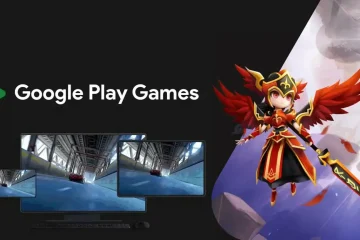Apple จะแปลง URL ส่วนใหญ่ในแอป Messages ให้เป็นการแสดงตัวอย่างลิงก์แบบสมบูรณ์โดยอัตโนมัติ แต่ก็ไม่ได้สวยงามเสมอไป และบางครั้งคุณเพียงแค่ต้องการดู URL แบบเต็ม แทนที่. แม้ว่าจะไม่มีการตั้งค่าบน iOS, iPadOS หรือ macOS ที่ปิดใช้งานการแสดงตัวอย่างลิงก์แบบสมบูรณ์ในแอพข้อความ แต่ก็มีวิธีง่ายๆ ในการแสดง URL ที่สมบูรณ์ด้วย scheme ชื่อโดเมน และเส้นทาง
ปัญหาเกี่ยวกับการแสดงตัวอย่าง Rich Link ในข้อความ
เมื่อมีการส่งลิงก์ผ่านการสนทนาทาง SMS หรือ iMessage ในข้อความ แอปจะเปลี่ยน URL เป็นการแสดงตัวอย่างลิงก์แบบอินไลน์โดยอัตโนมัติ การแสดงตัวอย่างทั่วไปประกอบด้วยชื่อ โดเมน (โดยมีหรือไม่มีโดเมนย่อย) และไอคอนขนาดเล็กที่แสดงผลภายในฟองอากาศสีเทา
นักพัฒนาเว็บสามารถปรับปรุงการแสดงตัวอย่างลิงก์ที่เห็นในข้อความด้วยข้อมูลเมตาของ Open Graph ที่ฝังอยู่ในหน้าเว็บ. การทำเช่นนี้ช่วยให้พวกเขาสามารถแนบรูปภาพหรือวิดีโอที่เล่นได้ เปลี่ยนหรือละเว้นไอคอน Safari เริ่มต้น และ เพิ่มเติม

การนำหน้าตัวอย่างออกมีประโยชน์มากมาย และนี่เป็นเพียงส่วนน้อย:
ทำให้ง่ายขึ้น เพื่อระบุความพยายามฟิชชิงและหลีกเลี่ยงการเปิดลิงก์ที่เป็นอันตรายตั้งแต่ เส้นทางให้ข้อมูลเพิ่มเติมนอกเหนือจากโดเมนและโดเมนย่อย ป้องกันลิงก์บางลิงก์ไม่ให้แสดงข้อผิดพลาด เช่น ใช้เวลานานเกินไปในการโหลดหน้าตัวอย่างหรือบอกว่าไม่พบหน้า ซึ่งทั้งสองอย่างนี้อาจเกิดขึ้นได้บ่อยครั้งเมื่อแชร์ลิงก์เนมเซิร์ฟเวอร์ มันหลีกเลี่ยงการแสดงตัวอย่างที่ไม่ถูกต้อง คุณอาจต้องแชร์หน้าเว็บที่ยังไม่เผยแพร่ หากเว็บไซต์ได้รับการตั้งค่าให้เปลี่ยนเส้นทางไปยังหน้าที่ใกล้เคียงที่สุด คุณจะเห็นหน้าตัวอย่างสำหรับหน้าที่ตรงกันที่สุด ไม่ใช่หน้าที่คุณแชร์ ทำให้เกิดความสับสน มันหยุดการแปลงอักขระอัตโนมัติ ข้อความจะแปลงอักขระโฮโมกลิฟเป็นค่าเริ่มต้น ส่งผลให้ URL แตกต่างไปจากเดิมอย่างสิ้นเชิง มันทำลายความสนุกโดยเฉพาะอย่างยิ่งเมื่อ”Rickrolling”ใครบางคน
การส่ง URL แบบเต็มแทนการแสดงตัวอย่างลิงก์
หากคุณไม่ต้องการให้ผู้รับข้อความของคุณ — ซึ่งสันนิษฐานว่าใช้อุปกรณ์ Apple ด้วย — เพื่อดูตัวอย่างลิงก์แบบสมบูรณ์ คุณสามารถใช้เคล็ดลับง่ายๆ เพื่อปิดการใช้งาน แอปส่งข้อความของ Android ส่วนใหญ่จะแสดง URL แบบเต็มและตัวอย่างลิงก์ที่สมบูรณ์ ดังนั้นคุณควรกังวลกับการดำเนินการนี้กับเพื่อนที่ใช้ Messages บน iPhone, iPad หรือ Mac เท่านั้น
ก่อนที่คุณจะวางหรือพิมพ์ ใน URL นำหน้าด้วยจุด จากนั้นเพิ่มจุดอื่นหลัง URL หากคุณเปิดใช้”เครื่องหมายวรรคตอนอัจฉริยะ”ในการตั้งค่า-> ทั่วไป-> แป้นพิมพ์ ซึ่งส่วนใหญ่จะเป็นค่าเริ่มต้น เนื่องจากเป็นค่าเริ่มต้น ช่องว่างจะปรากฏขึ้นระหว่างจุดแรกและ URL และไม่เป็นไร จะไม่ส่งผลต่อผลลัพธ์
สิ่งเหล่านี้จะได้ผล:.https://ios.gadgethacks.com/no-preview-0385002/.https://ios.gadgethacks.com/no-preview-0385002/.. https://ios.gadgethacks.com/no-preview-0385002/.. https://ios.gadgethacks.com/no-preview-0385002/.
ระบบจะไม่เห็นจุดพิเศษหลังจากส่ง — เป็นเพียง URL แบบเต็มที่มีไฮเปอร์ลิงก์
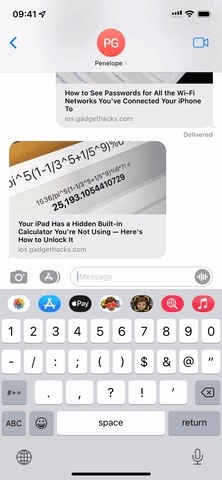
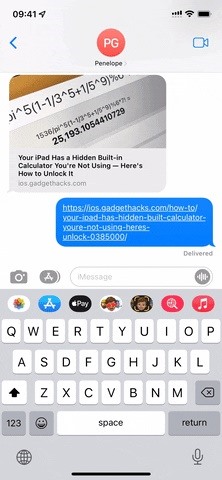
คุณไม่จำเป็นต้องใช้เวลาเพิ่มทั้งสองครั้งเสมอไป หากคุณกำลังเพิ่มข้อความใน SMS หรือ iMessage ส่วนใหญ่ คุณจะพิมพ์อะไรก็ได้ที่ต้องการนำหน้า URL แต่คุณจะต้องใส่จุดหลังลิงก์ ในทางกลับกัน คุณสามารถพิมพ์อะไรก็ได้หลังจาก URL ตราบใดที่มีจุดอยู่ข้างหน้าลิงก์
ลองดูสิ่งนี้: https://ios.gadgethacks.com/no-preview-0385002/ที่นี่หนาว. https://ios.gadgethacks.com/no-preview-0385002/. บ้าบอ https://ios.gadgethacks.com/no-preview-0385002/..https://ios.gadgethacks.com/no-preview-0385002/ใครรู้บ้าง?.https://ios.gadgethacks.com/no-preview-0385002/น่าจะง่ายกว่านี้.https://ios.gadgethacks.com/no-preview-0385002/ใจหาย!
ที่จริงแล้ว คุณไม่จำเป็นต้องมีรอบเดือนด้วยซ้ำ ตราบใดที่คุณพิมพ์คำ ตัวอักษร ตัวเลข ฯลฯ ทั้งสองด้านของ URL ควรปิดการใช้งานการแสดงตัวอย่างลิงก์ ที่ทำให้ง่ายหากคุณต้องการใส่ URL กลางประโยค
https://ios.gadgethacks.com/no-preview-0385002/ลิงก์
หากคุณส่งสองลิงก์ในลิงก์เดียวกัน ข้อความ สิ่งต่างๆ ทำงานแตกต่างออกไป แต่ง่ายกว่า เพียงใส่ตัวอักษร คำ ตัวเลข จุด หรือเครื่องหมายวรรคตอนอื่นๆ ก่อน URL แรก แค่นี้ก็เรียบร้อย มันทำงานเหมือนกันเมื่อใช้ช่องว่างระหว่างลิงก์หรือแยกบรรทัด
.https://ios.gadgethacks.com/no-preview-0385002/https://ios.gadgethacks.com/no-preview-0385002/หรือ.https://ios.gadgethacks.com/no-preview-0385002/https://ios.gadgethacks.com/no-preview-0385002/
ระยะเวลาไม่ใช่สิ่งเดียวที่คุณสามารถใช้ล้อมรอบ ลิงก์ แต่ผลลัพธ์ใน URL ที่ดูสะอาดตาที่สุด คุณสามารถใส่ URL ลงในเครื่องหมายคำพูด (“) เครื่องหมายอัศเจรีย์ (!) จุลภาค (,) อัฒภาค (;) และอักขระอื่นๆ ได้ แต่อักขระเหล่านั้นจะมองเห็นได้ในข้อความ
“https://ios.gadgethacks.com/no-preview-0385002/”!https://ios.gadgethacks.com/no-preview-0385002/! ,https://ios.gadgethacks.com/no-preview-0385002/, ;https://ios.gadgethacks.com/no-preview-0385002/;
หากต้องการใช้เฉพาะช่วงเวลาก่อนหน้าและ หลังจากลิงก์แล้ว ฉันได้สร้างทางลัดสุดง่ายที่คุณสามารถใช้ได้จากแผ่นงานการแชร์ของคุณ ด้วยวิธีนี้ หากมี URL ที่คุณต้องการแชร์จาก Safari หรือแอปอื่นๆ คุณสามารถเปิดแผ่นการแชร์และเลือก”ลบการแสดงตัวอย่างลิงก์ จากนั้นคัดลอกลิงก์ที่มีจุดเพิ่ม เริ่มร่างข้อความใหม่ที่มีจุดเพิ่ม หรือแชร์ลิงก์ที่มีช่วงเวลาที่เพิ่มในรายชื่อติดต่อโปรดหรือแอปอื่นจากแผ่นการแชร์
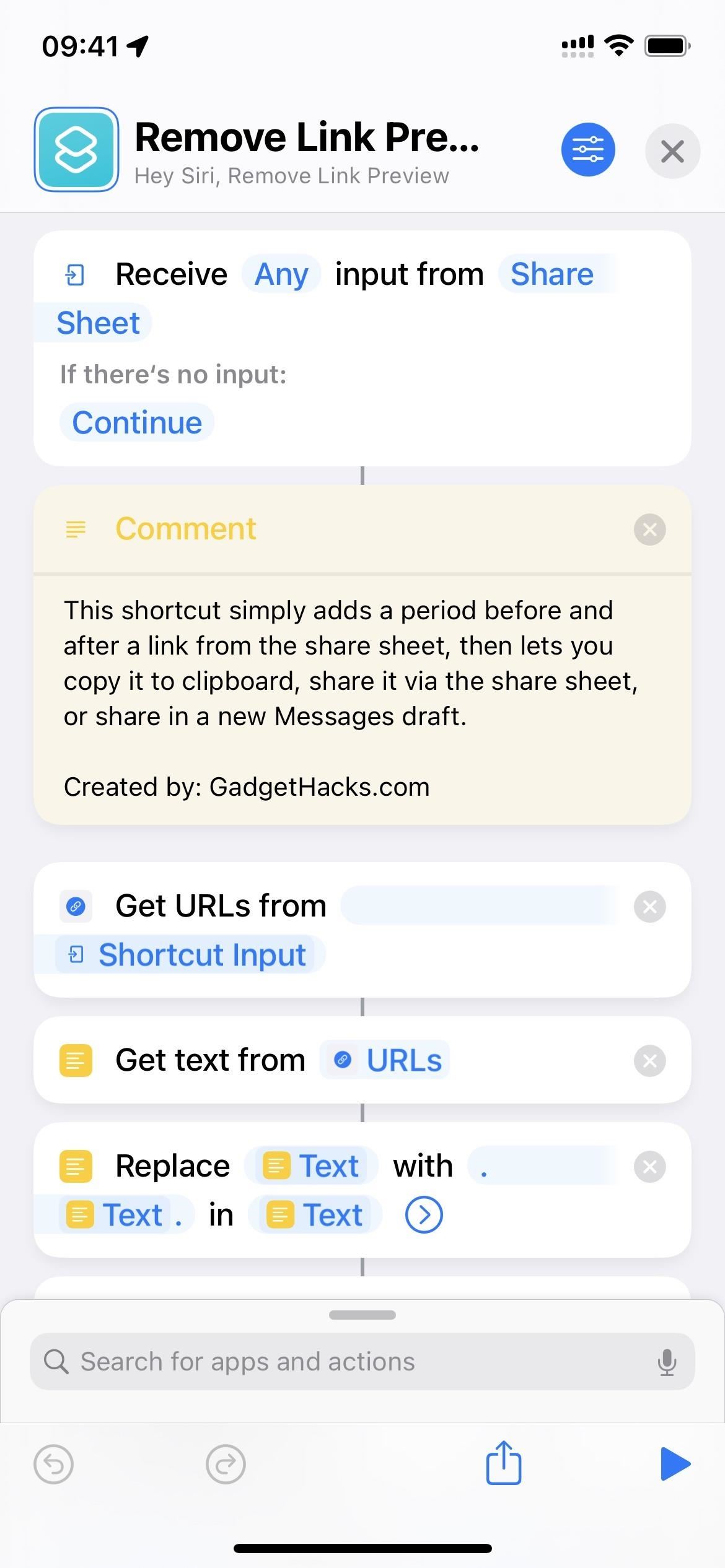
การดู URL แบบเต็มแทนการแสดงตัวอย่างลิงก์
เมื่อคุณต้องการดู URL แบบเต็มสำหรับลิงก์ที่ใครบางคนส่งถึงคุณในข้อความ ไม่ง่ายเหมือนส่งด้วยตัวเอง ไม่มีการตั้งค่าสำหรับข้อความที่ปิดใช้งานการแสดงตัวอย่าง Rich Link อัตโนมัติ ดังนั้นคุณจึงติดอยู่กับมัน อย่างไรก็ตาม คุณยังคงสามารถดูหรือรับ URL แบบเต็มได้
บน iPhone, iPad หรือ iPod touch ให้กดค้างที่หน้าตัวอย่าง แล้วคุณจะเห็นการดำเนินการด่วนปรากฏขึ้น แตะ”คัดลอก”จากรายการเพื่อคัดลอก URL แบบเต็มเพื่อวางทุกที่ที่คุณต้องการ — ในข้อความอื่นหรือแอปอื่นทั้งหมด
หากคุณต้องการดูลิงก์แบบเต็มแทนที่จะคัดลอก ให้ลอง กดดูตัวอย่างเพื่อขยาย จากนั้นแตะ”ซ่อนการแสดงตัวอย่าง”ที่ด้านบนของการแสดงตัวอย่างแบบขยาย รูปภาพจะแทนที่ตัวเองด้วย URL แบบเต็ม สิ่งที่ยอดเยี่ยมเกี่ยวกับสิ่งนี้คือ iOS และ iPadOS จะจดจำการตั้งค่าของคุณ ดังนั้นคุณจะเห็น URL แบบเต็มสำหรับตัวอย่างทั้งหมดที่คุณขยายใน Messages นับจากนี้เป็นต้นไป
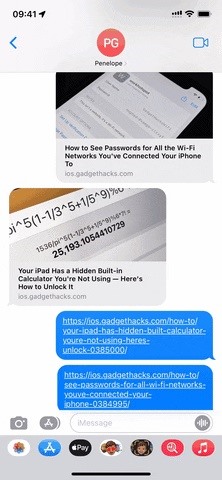
อย่างไรก็ตาม ไม่สามารถย่อตัวอย่างลิงก์แบบสมบูรณ์บางตัวอย่างเพื่อดู URL แบบเต็มได้ โดยเฉพาะลิงก์จากแอปบางแอปของ Apple รวมถึงลิงก์จาก Apple TV และ Apple Music
ใน macOS คุณสามารถคลิกขวาที่ตัวอย่างแล้วกด”คัดลอก”เพื่อคัดลอก URL แต่คุณไม่สามารถขยายตัวอย่างเพื่อแสดง URL แบบเต็มได้เช่นเดียวกับใน iOS และ iPadOS
p>
อย่าพลาด: วิธีดูรหัสผ่านสำหรับเครือข่าย Wi-Fi ทั้งหมดที่คุณเชื่อมต่อ iPhone กับ
รักษาการเชื่อมต่อของคุณให้ปลอดภัยโดยไม่ต้องเรียกเก็บเงินรายเดือน รับการสมัครใช้งาน VPN Unlimited ตลอดชีพสำหรับอุปกรณ์ทั้งหมดของคุณด้วยการซื้อเพียงครั้งเดียวจากร้าน Gadget Hacks ใหม่และรับชม Hulu หรือ Netflix โดยไม่มีข้อจำกัดในภูมิภาค เพิ่มความปลอดภัยเมื่อท่องเว็บในเครือข่ายสาธารณะ และอื่นๆ
ซื้อเลย (ลด 80%) >
ข้อเสนออื่นๆ ที่คุ้มค่าในการดู:
ภาพหน้าปก ภาพหน้าจอ และ GIF โดย Justin Meyers/Gadget Hacks